在日常生活中,通讯录是我们联系亲朋好友、同事合作的重要工具。为了保证通讯录的安全,我们需要定期备份,以防手机遗失或故障导致通讯录数据丢失。而苹果手机提供了简单、快捷的备份方式,让我们轻松保留通讯录数据。本文将介绍如何利用苹果手机备份通讯录,并提供详细的步骤和注意事项。
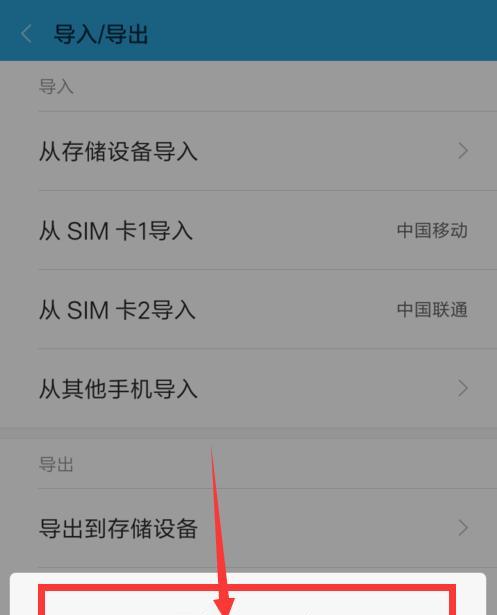
打开“设置”应用
在苹果手机主屏幕上找到并点击“设置”应用图标。
滑动屏幕找到并点击“AppleID”
在“设置”页面上向下滑动屏幕,找到并点击显示你的AppleID的部分。

点击“iCloud”
在“AppleID”页面上,点击“iCloud”选项。
开启“通讯录”备份选项
在“iCloud”页面上,找到“应用使用iCloud”部分,并确保“通讯录”选项开启。
等待备份完成
苹果手机会自动开始备份你的通讯录数据,此过程需要一定的时间,请耐心等待备份完成。

检查备份是否成功
备份完成后,你可以在“iCloud”页面上查看备份的时间。确保备份时间与当前时间一致。
使用iTunes备份通讯录
除了使用iCloud进行备份,你还可以通过连接苹果手机到电脑上的iTunes软件进行备份。打开iTunes软件并连接手机后,在设备概述中找到“备份”选项,并点击“立即备份”。
定期备份通讯录
为了保证通讯录数据的安全,建议定期备份你的通讯录。每个月或每个季度都进行一次备份是一个不错的选择。
注意事项:确保有足够的iCloud存储空间
苹果提供的iCloud存储空间是有限的,备份通讯录数据可能会占用一定的存储空间。请确保你有足够的iCloud存储空间来完成备份。
注意事项:使用Wi-Fi进行备份
为了节省流量和保证备份速度,建议在使用iCloud进行通讯录备份时连接Wi-Fi网络。
注意事项:密码和设置
备份过程中,苹果会要求你输入AppleID密码以确认身份。请确保输入正确的密码,并根据个人偏好设置备份选项。
注意事项:备份的安全性
尽管苹果提供了安全的备份通道,但为了保证备份数据的安全,建议不要在公共网络或其他不可信任的网络环境中进行备份。
注意事项:备份还原
如果你的手机发生故障或遗失,你可以通过恢复备份来还原通讯录数据。在恢复设备设置时,选择从iCloud备份中还原,并选择最近的备份进行还原。
注意事项:多设备备份
如果你同时拥有多台苹果设备,你可以通过iCloud将通讯录数据同步到其他设备上,以便在不同设备上使用相同的通讯录。
通过使用苹果手机提供的iCloud或iTunes备份方法,我们可以轻松且安全地备份通讯录数据。定期备份并注意相关事项,可以确保通讯录数据的安全和可靠性。保持通讯录的备份,让我们在紧急情况下能够快速找到联系人,并与他们保持良好的沟通。
标签: #苹果手机备份通讯录

